在文件編輯中,頁首橫線有時會影響美觀或乾擾內容。 php小編柚子今天分享如何去除Word文件頁眉中的橫線,提供了一個簡單有效的解決方法。趕快往下查看,了解具體操作步驟,讓你的文件更簡潔清晰。
1、開啟文檔,可以在文檔的正文上方看到這條橫線。
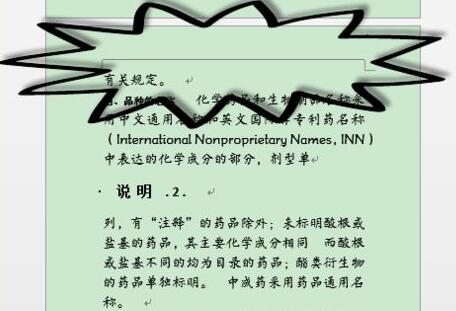
2、點選【插入】下的【頁首】-【編輯頁首】。
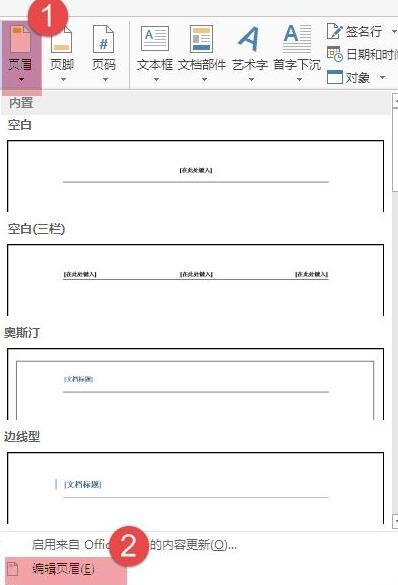
3、讓頁首在編輯的狀態下。
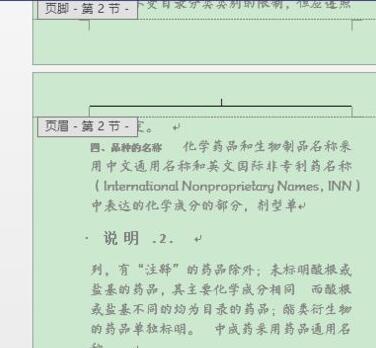
4、點選【開始】下的樣式旁邊的符號。
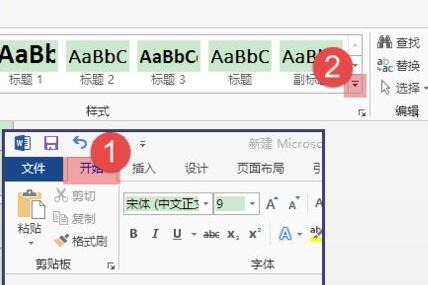
5、在出現的下拉式選單中選擇【應用程式樣式】。
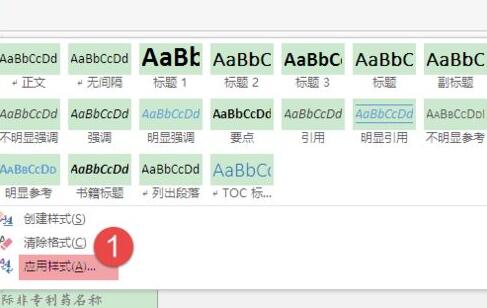
6、然後就會彈出一個【應用程式樣式】的窗口,點選【修改】。
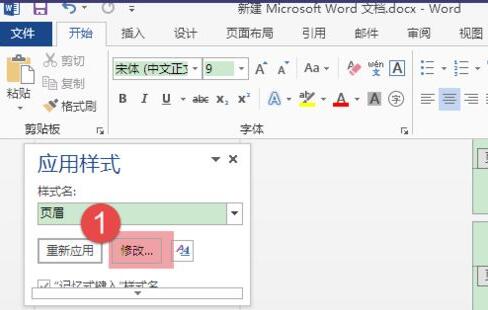
7、在修改樣式的視窗下,點選【格式】-【邊框】。
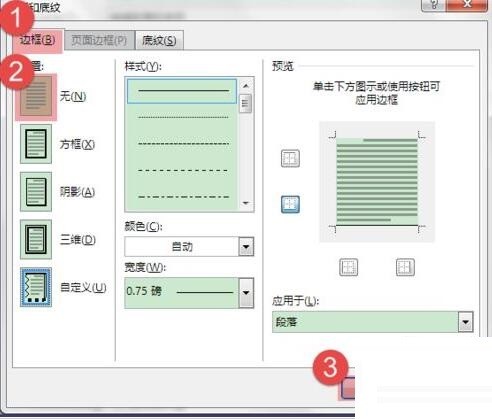
8、然後設定邊框為【無】,點選【確定】。
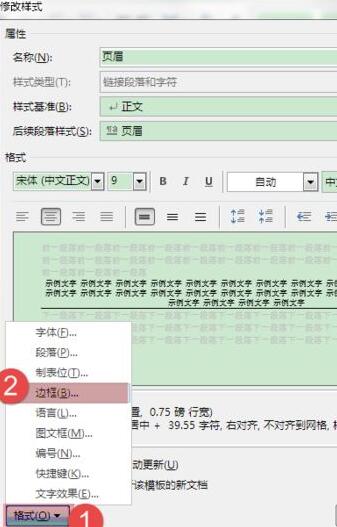
9、到這裡就能看到頁首的橫線消失了
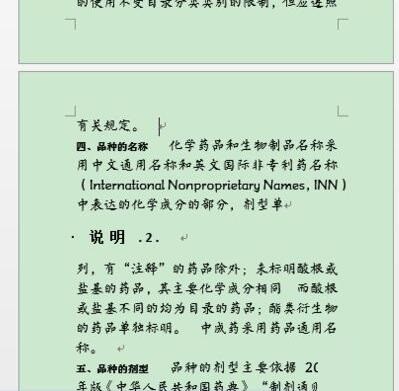
以上是word去掉頁首橫線的操作方法的詳細內容。更多資訊請關注PHP中文網其他相關文章!




